使用快捷键输入特殊符号的方法
1、在某些企业文档中经常需要输入注册符“®”、版权符“©”和商标符“™”等,按照上面介绍的方法打开“符号”对话框,切换到“特殊符号”选项卡,在“字符”列表框中将能够找到上面提到的3个符号,选择符号后单击“插入”按钮即可将选择的符号插入到指定的位置,如图1所示。
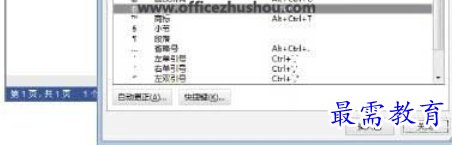
图1 插入版权符号
这里,也可以从列表中查到这些特殊符号的输入快捷键,在编辑文档时可以直接按这些快捷键插入对应的符号。例如,按“Ctrl+Alt+C”键即可在插入点光标处插入版权标注符号。
2、在Word文档中经常需要使用省略号和破折号,这两种符号都无法用键盘直接输入。启动Word 2013,在中文输入状态下按“Shift+6”键即可在文档中输入省略号,按“Shift+_”即可输入破折号,按“Ctrl+Alt+.”即可输入英文省略号,如图2所示。
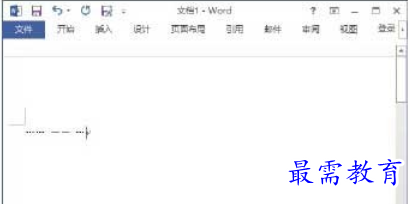
图2 输入省略号和破折号
3、按“Ctrl+Alt+Shift+?”键可以在文档中输入反转的问号;按“Ctrl+Alt+Shift+!”键将能够在文档中输入反转的感叹号,如图3所示。
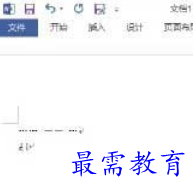
图3 输入反转的问号和感叹号
继续查找其他问题的答案?
-
Word 2019如何转换为PowerPoint?(视频讲解)
2021-01-258次播放
-
PowerPoint 2019如何为切换效果添加声音?(视频讲解)
2021-01-232次播放
-
PowerPoint 2019如何设置切换效果的属性?(视频讲解)
2021-01-232次播放
-
PowerPoint 2019如何为幻灯片添加切换效果?(视频讲解)
2021-01-230次播放
-
2021-01-199次播放
-
2021-01-193次播放
-
2021-01-192次播放
-
2021-01-191次播放
-
2021-01-1912次播放
-
2021-01-196次播放
 办公软件操作精英——周黎明
办公软件操作精英——周黎明
 湘公网安备:43011102000856号
湘公网安备:43011102000856号 

点击加载更多评论>>